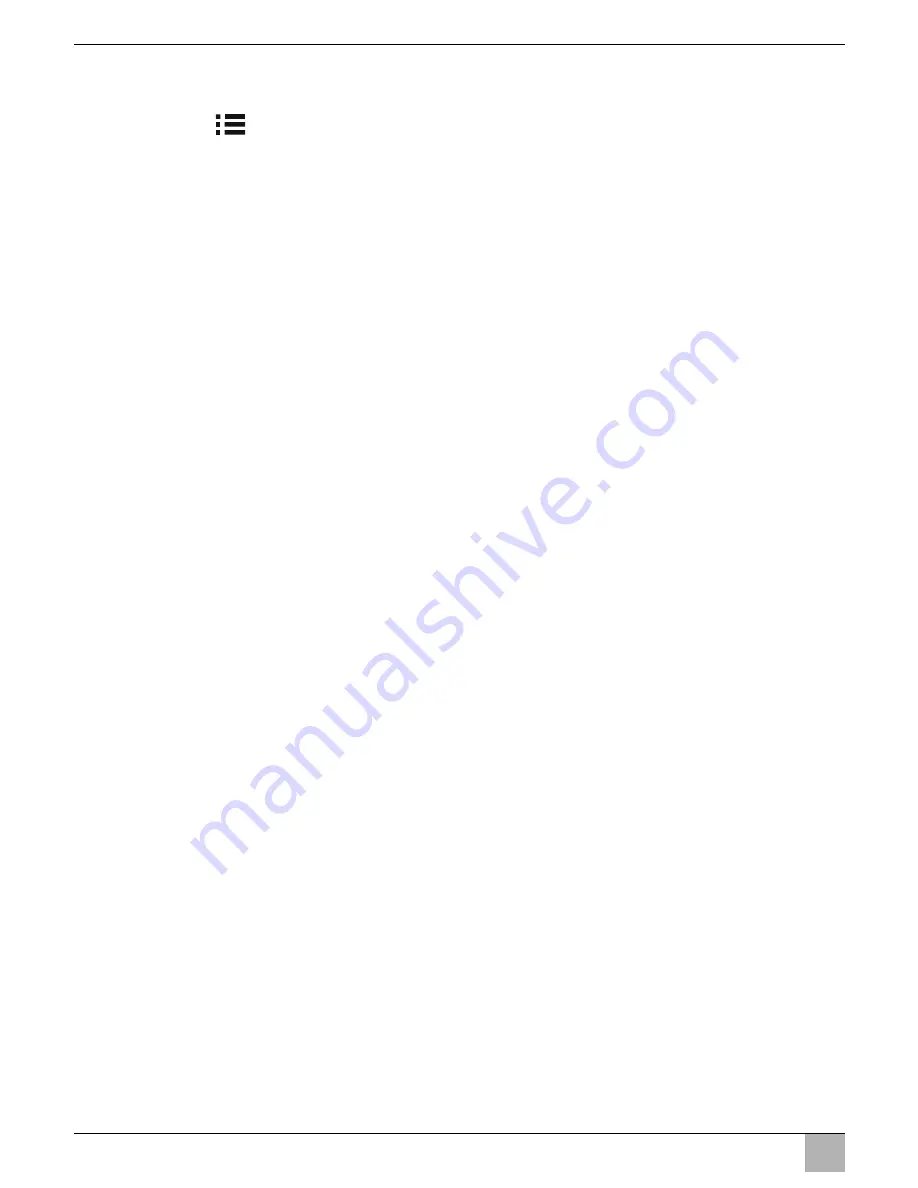
Anvendelse af LCD-monitoren
PerfectView M55L, M75L
DA
106
8.3
Indstilling af monitoren
Du kan indstille monitoren i henhold til dine ønsker på følgende måde (fig.
0
, side 6):
➤
Tryk tasten „
“ (
5
) for at vælge de ønskede parametre.
✓
De indstillelige parametre vises i følgende rækkefølge:
Side 1: Billede
– Lysstyrke („Brightness“): 0 – 100
– Kontrast („Contrast“): 0 – 100
– Farve („Colour“): 0 – 100
– Lydstyrke („Volume“): 0 – 100
– Automatisk dæmpning („Auto Dim“): Tænd, sluk
Side 2: Optioner
– Sprog („Language“): „Tysk“, „Engelsk“, „Fransk“, „Italienisk“, „Nederlandsk“,
„Spansk“, „Portugisisk“, „Russisk“
– Kamera1/Kamera2/Kamera3 („Camera1/Camera2/Camera3“): „Normal“ eller
„Spejlvendt“
– Følsomhed („Sensitivity“): 1, 2
Indstilling af tilkoblingstærsklen for natdæmpningsfunktionen for at undgå blæn-
ding.
I dæmpningsmodusen skla tilkoblingstærsklen indstilles på to trin
Side 3: Fabriksindstilling
– Reset („Default“): Fabriksindstilling af alle parametre
➤
Tryk på tasten „+“ (
3
) eller tasten „–“ (
4
) for at indstille den ønskede parameter.
➤
Tryk på tasten „+“ (
3
) for at
forøge
værdien for den valgte parameter.
➤
Tryk på tasten „–“ (
4
) for at
reducere
værdien for den valgte parameter.
8.4
Indstilling af videokilden
Gå frem på følgende måde for at indstille videokilden (fig.
0
, side 6):
➤
Hvis du ønsker at skifte videokilde, skal du trykke på tasten „CAM“ (
6
).
✓
Monitoren skifter kameraet i rækkefølgen „Kamera 1 – Kamera 2 – Kamera 3“.
8.5
Registrering af anhængerkameraet
Der er brug for denne funktion ved anvendelse af en anhængerkamera (fig.
c
, side 7),
når systemet automatisk aktiveres via bakgearet.
Et kamera tilsluttet (f.eks. køretøj uden anhænger):
Kameraet, der er tilsluttet til CAM1 (
1
), aktiveres.
To kameraer tilsluttet (f.eks. køretøj med anhænger):
Kameraet, der er tilsluttet til CAM3 (
2
), aktiveres (CAM1 er inaktivt, CAM1 kan kun
aktiveres med tasten „CAM“)
Содержание PerfectView M55L
Страница 3: ...PerfectView M55L M75L 3 1 4 8 12 13 14 9 11 5 6 7 2 3 10 1...
Страница 4: ...PerfectView M55L M75L 4 2 3 4 5 6 7...
Страница 5: ...PerfectView M55L M75L 5 8 1 3 2 9...
Страница 6: ...PerfectView M55L M75L 6 1 2 3 4 5 6 7 8 0...
Страница 7: ...PerfectView M55L M75L 7 1 2 3 a 1 b 1 2 c...
Страница 8: ...PerfectView M55L M75L 8 1 3 2 9 6 10 5 8 4 7 11 d...
Страница 166: ...PerfectView M55L M75L RU 166 2 A 30 15 31 58 1 12 3 31...
Страница 167: ...PerfectView M55L M75L RU 167 1 1 3 1 2 3 1 3 3 3 4...
Страница 168: ...PerfectView M55L M75L RU 168 A 4 4 5 4 8 5...
Страница 170: ...PerfectView M55L M75L RU 170 6 6 1 DVD RAM Mount 6 2 0 6 1 2 P 3 1 2 4 1 2...
Страница 172: ...PerfectView M55L M75L RU 172 7 7 1 1 3 4 5 6 7 8 9 1 2 10 11 12 13 14...
Страница 173: ...PerfectView M55L M75L RU 173 7 2 6 7 4 8 5 2 4 a 7 b 7 a 7...
Страница 174: ...PerfectView M55L M75L RU 174 7 3 d 8 A 1 2 20 3 4 20 5 12 24 15 30 6 7 CAM1 8 CAM2 9 6 CAM1 1 10 6 CAM2 2 11 6 CAM3 3...
Страница 175: ...PerfectView M55L M75L RU 175 22 2 4 b 1 7 3 4 d 8 2 4 3 A 5 15 6 31 7 I 8 7...
Страница 176: ...PerfectView M55L M75L RU 176 I CAM1 9 1 CAM2 10 2 I CAM3 11 8 8 1 P 0 2 6 8 2 P 0 2 6 CAM2 1 5 A...
Страница 178: ...PerfectView M55L M75L RU 178 8 5 c 7 CAM1 1 CAM3 2 CAM1 CAM1 CAM 9 A 10 11 M...
















































